Sobre a seleção do Git
Você pode fazer a seleção de um commit em um commit em um branch para criar uma cópia do commit com as mesmas alterações em outro branch. Se você fizer commit de alterações no branch errado ou quiser fazer as mesmas alterações em outro branch, você poderá escolher o commit para aplicar as alterações a outro branch. Você também pode usar cherry-picking para aplicar alterações específicas antes de estar pronto para criar ou mesclar uma solicitação de pull. Por exemplo, se você corrigir um erro em um branch de recurso, você poderá escolher o commit com a correção de erro em outros ramos do seu projeto.
Você também pode usar a o cherry-picking ao colaborar com uma equipe. Alguns projetos incorporam contribuições por commits de cherry-picking. Para obter mais informações, confira Git Distribuído – Como manter um projeto na documentação do Git.
Fazer o chery-pick de um commit
-
No GitHub Desktop, clique em Branch atual.

-
Na lista de branches, clique no branch que tem o commit que você deseja selecionar.
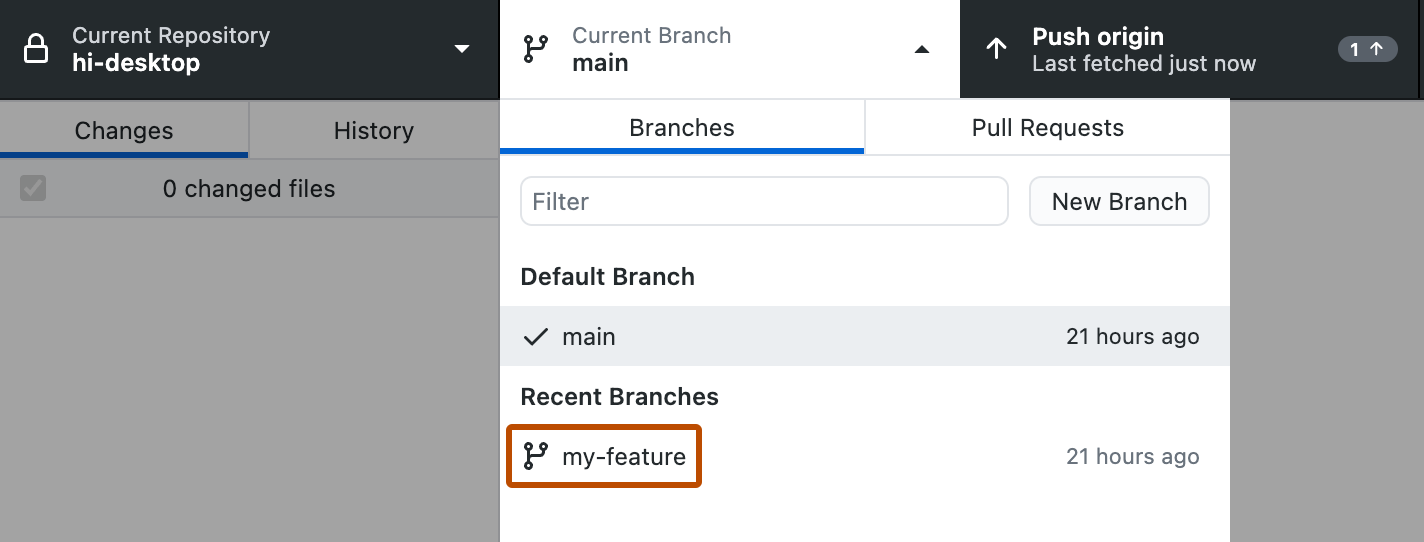
-
Na barra lateral esquerda, clique em Histórico.
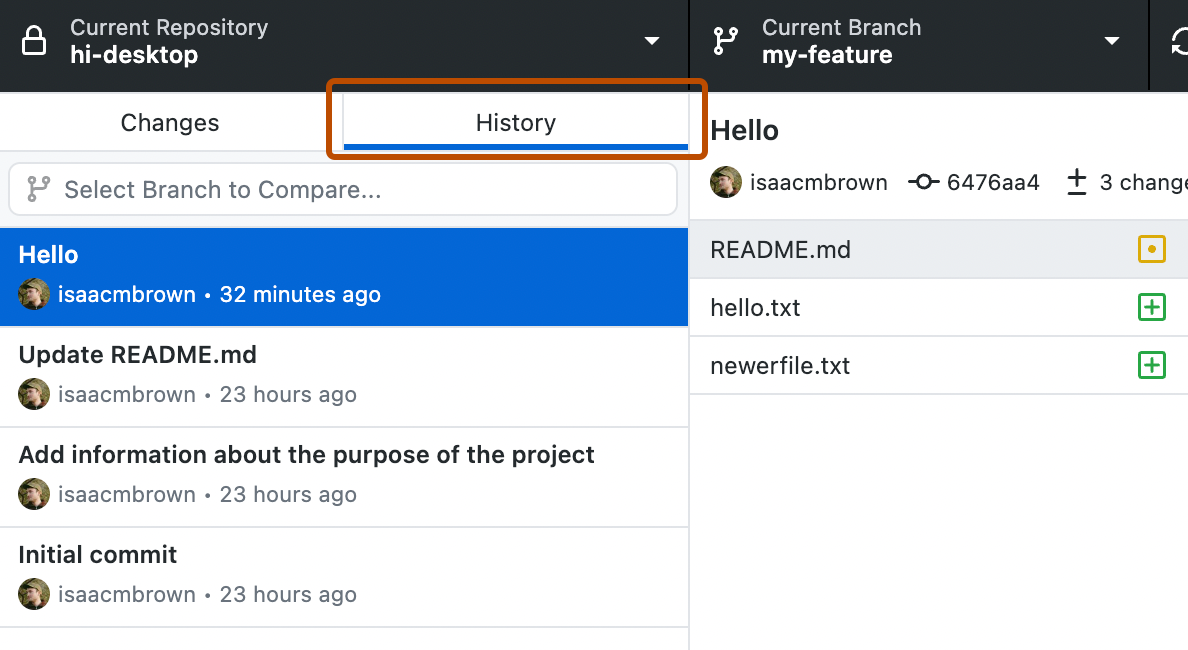
-
Selecione o commit para o qual fazer cherry-pick.
Você pode selecionar um ou vários commits usando a tecla Command ou SHIFT.
Você pode selecionar um ou vários commits usando a tecla CTRL ou SHIFT.
-
Clique com o botão direito do mouse no commit selecionado e clique em Fazer cherry-pick do commit e, em seguida, selecione o branch para o qual copiar o commit. Você também pode arrastar o commit para o qual deseja fazer cherry-pick da guia "Histórico" até o menu suspenso Branch Atual, depois soltar o commit no branch para o qual deseja copiá-lo.
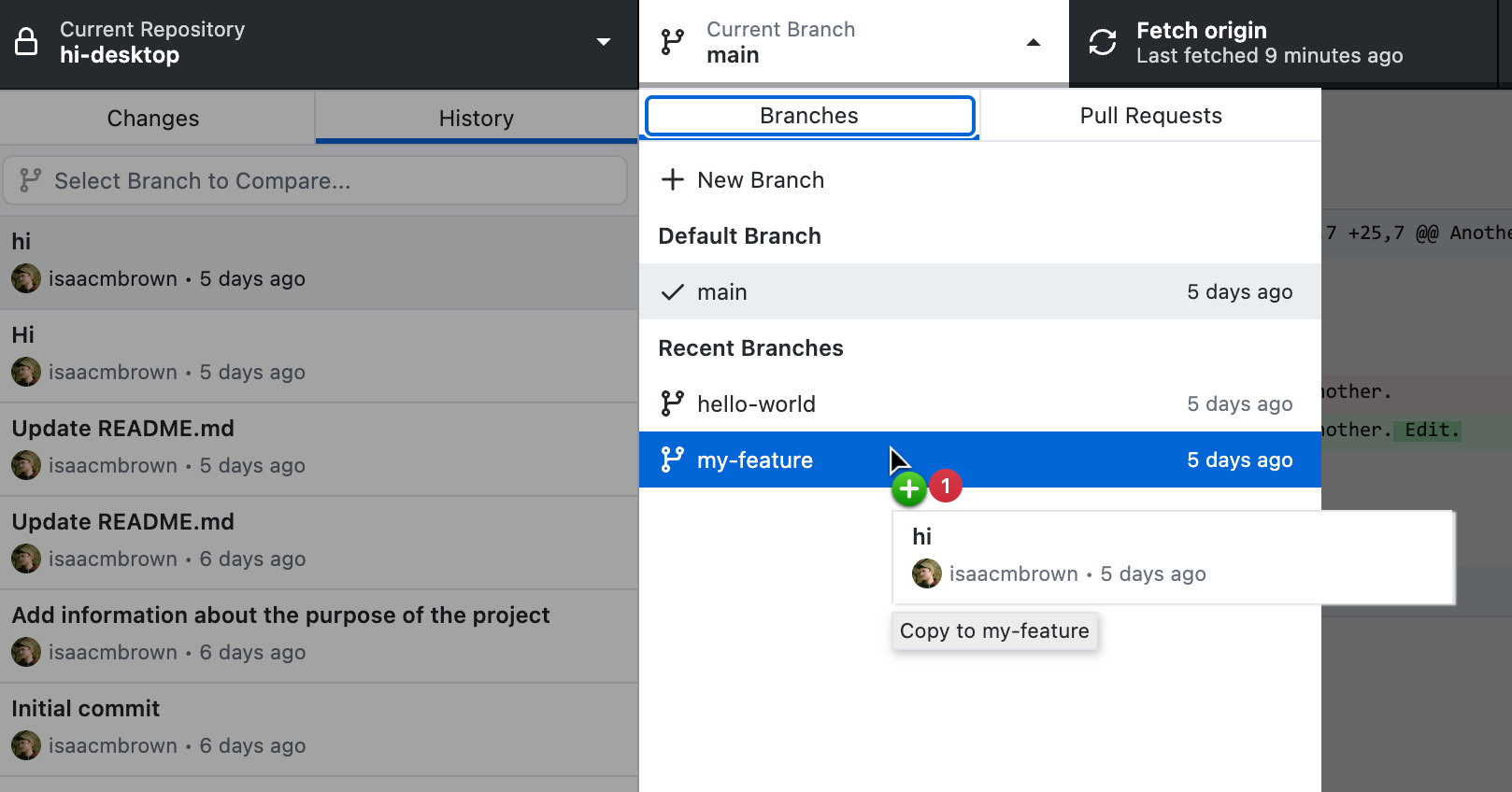
-
O branch atual muda para o branch para o qual você a fez cherry-pick do commit. Agora você pode efetuar push do commit selecionado para o repositório remoto.
Leitura adicional
- git-cherry-pick na documentação do Git
- Opções para gerenciar commits no GitHub Desktop